很多网友觉得IE8浏览器不好用,想卸载,但是发现无法卸载怎么办?其实Internet Explorer是Windows系统内置的浏览器,删除和卸载的方法也会有所不同。那么win7系统中如何卸载ie8浏览器呢?下面小编就给大家分享一下如何卸载IE8浏览器。
1. 打开“开始”菜单- 选择“控制面板”选项。
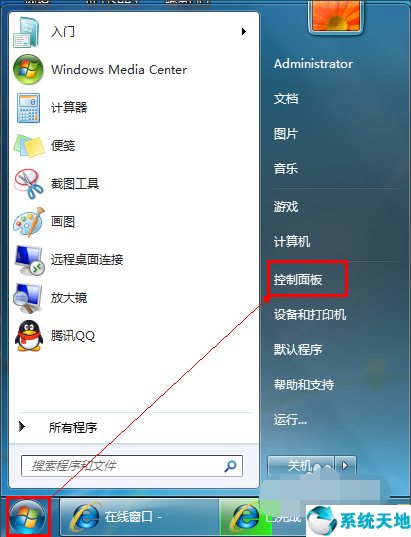
2. 在控制面板中选择程序功能选项。
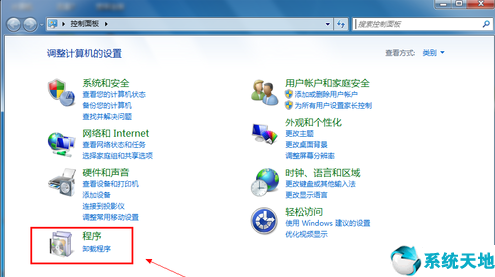
3. 在打开的程序面板中,单击以打开或关闭Windows 功能。
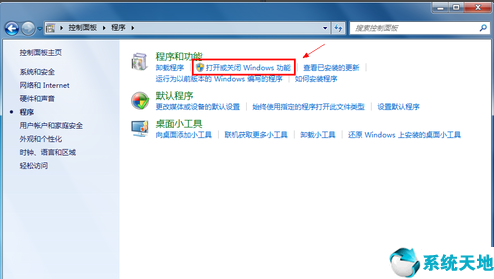
4. 取消选中Internet Explorer 8 前面的小复选标记。
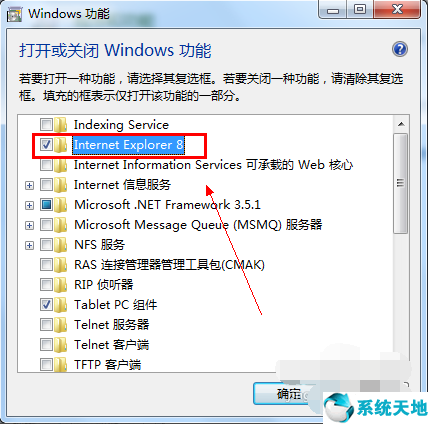
5. 取消选中时,系统会提示您关闭Internet Explorer 8 可能会影响计算机上安装的其他Windows 功能和程序,包括默认设置。你想继续吗?单击是按钮。
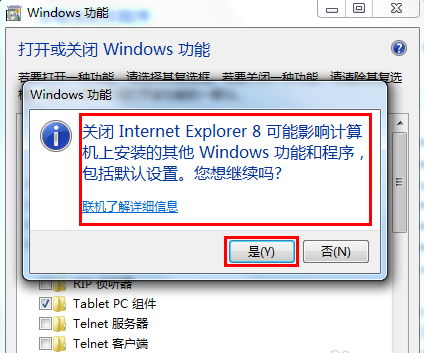
6.然后点击确定按钮卸载IE8。
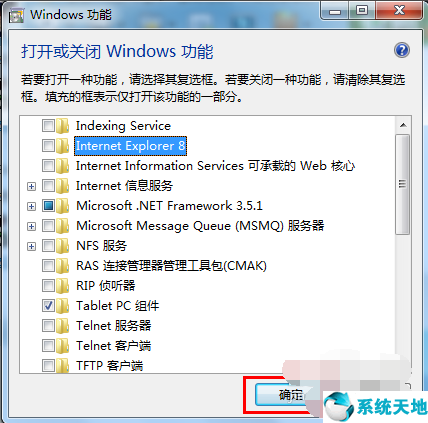
7. 卸载完成后,系统会提示您重新启动计算机,单击立即重新启动。
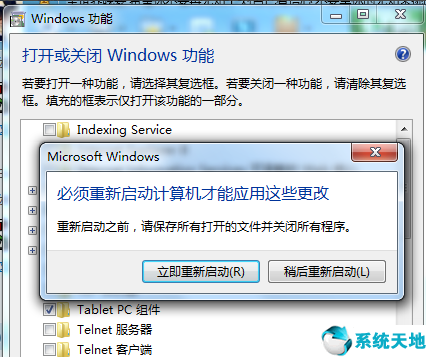
8、重新启动计算机后,IE8卸载完成。其实IE浏览器对系统并没有太大的影响。有些软件需要使用IE浏览器的内核。如果禁用IE浏览器,某些软件将无法使用。如果出现这种情况,需要重新安装IE浏览器。您需要执行下一步,重新选中Internet Explorer 8,然后单击“确定”重新安装。
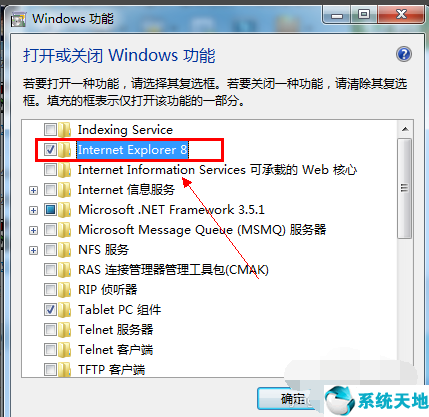
以上就是win7系统卸载和禁用IE8浏览器的方法。如果有需要,您可以按照教程进行操作。






